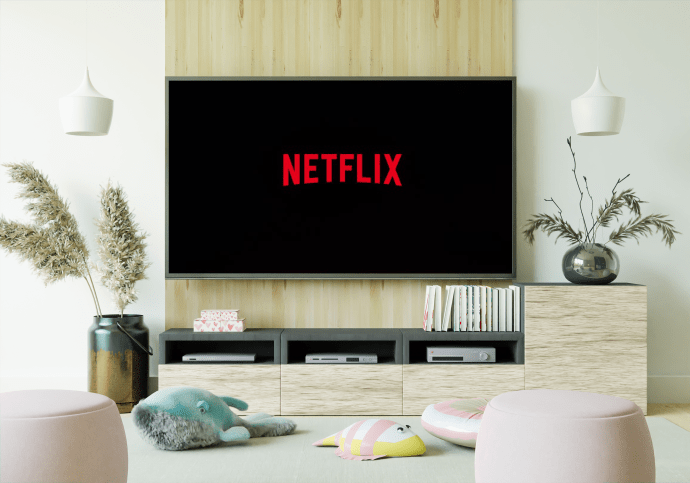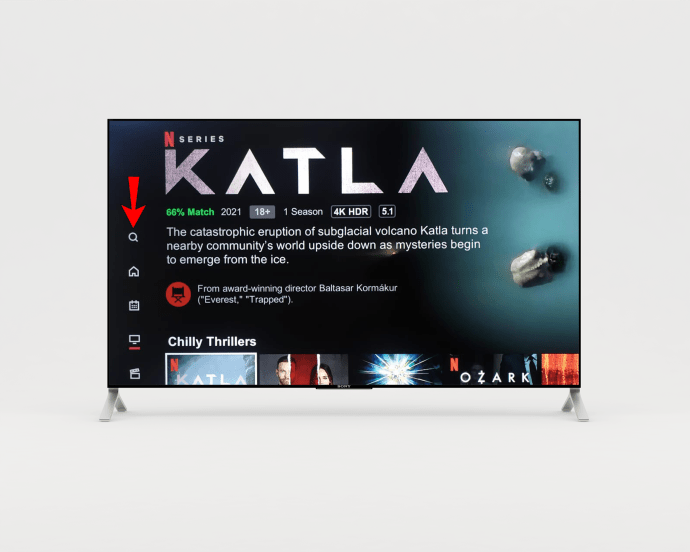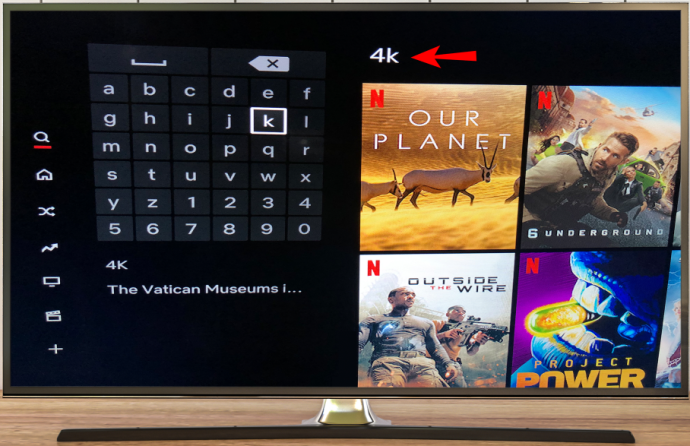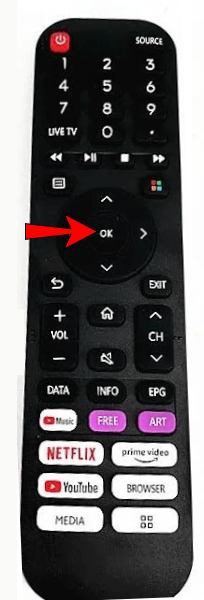Щомісяця Netflix випускає нові фільми, які можна дивитися у роздільній здатності 4K. Існують сотні телевізійних шоу, фільмів, документальних фільмів та інших програм, які ви можете дивитися в цьому форматі надвисокої чіткості. Однак те, що список вмісту 4K постійно збільшується, це не означає, що все на Netflix доступне в UHD. Ось чому знайти вміст 4K спеціально на цьому потоковому сервісі іноді може бути складно.

Знайти вміст 4K на Netflix іноді може бути складним завданням, особливо якщо ви не знаєте, чи є шоу, яке ви хочете транслювати, у 4K чи ні. Більше того, Netflix не завжди сповіщає вас, коли виходить новий вміст 4K. Може бути незліченна кількість нових телевізійних шоу та фільмів у 4K, навіть якщо ви цього не усвідомлюєте.
Якби ви перейшли до розділу «Категорії» на Netflix на своєму 4K Smart TV, ви б побачили, що немає папки «4K» або «HDR». Ось чому єдиний спосіб знайти 4K-контент на Netflix – шукати його вручну. Ви можете зробити це на своєму 4K Smart TV або на інших потокових пристроях, які сумісні з HDR.
Знайшовши назву 4K, яку ви могли б зацікавити, відкрийте її, і ви побачите логотипи «Ultra HD 4K» або «Dolby Vision» прямо під заголовком. Ось як ви знаєте, що успішно знайшли вміст 4K.
Що потрібно для перегляду 4k-контенту на Netflix?
Щоб транслювати вміст 4K на Netflix, вам потрібно мати кілька речей. Перш за все, ви повинні бути підписані на преміальний план Netflix Ultra HD, який коштує 15,99 доларів США на місяць. По-друге, вам потрібно мати 4K Smart TV, який був випущений в 2014 році або пізніше. На всіх цих моделях телевізорів має бути встановлена програма Netflix.
Хороша новина полягає в тому, що сьогодні багато телевізорів сумісні з роздільною здатністю 4K Netflix. Майже кожен 4K Smart TV має роздільну здатність 3840 x 2160 пікселів. Однак те, що у вас є 4K Smart TV, не означає, що вміст 4K буде доступний на вашому пристрої. Іншими словами, якщо ви використовуєте зовнішній потоковий пристрій для перегляду Netflix, він повинен підтримувати HDMI 2.0.
Ось деякі із зовнішніх потокових пристроїв, які сумісні з потоковим передаванням UHD на Netflix: Amazon Fire TV Stick 4K, Roku Streaming Stick+, Xbox One X, Xbox Series S / X, Chromecast Ultra, Apple TV 4K, PS4 Pro, PS5, Xfinity , NVidia Shield тощо.
Оскільки в Netflix доступні лише два формати HDR, це HDR10 і Dolby Vision, ваш пристрій повинен підтримувати принаймні один із цих двох форматів.
Ще один фактор, який слід враховувати, це ваше підключення до Інтернету. Крім того, швидкість вашого Інтернету повинна бути не менше 25 мегабіт на секунду. Але оскільки середня швидкість широкосмугового доступу в США становить 61 мегабіт на секунду, хвилюватися не варто. Нарешті, вам потрібно переконатися, що якість трансляції на Netflix встановлено на «Висока» або «Автоматично».
Усе це може створювати враження, ніби для перегляду 4K-контенту на Netflix є занадто багато вимог. Але все це буде того варте, коли ви дивитеся улюблене шоу в надвисокій чіткості.
Як знайти вміст 4k
Тепер, коли ви перевірили, чи ваш 4K Smart TV відповідає всім цим вимогам, нарешті настав час знайти вміст 4K на Netflix. Ось як це робиться на 4K Smart TV:
- Увімкніть Netflix.
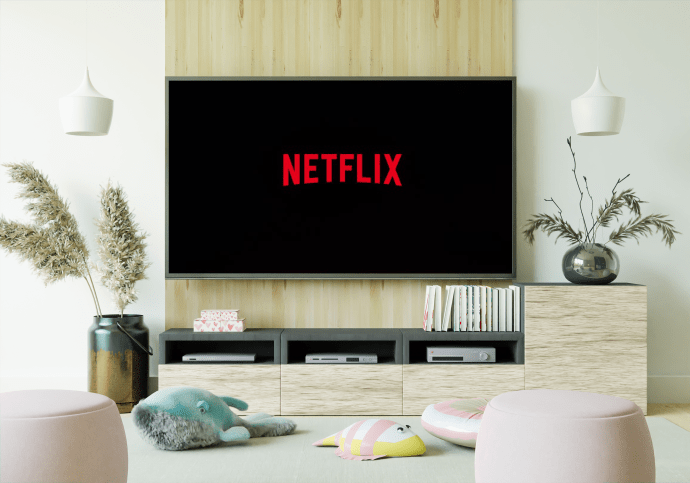
- За допомогою пульта дистанційного керування перейдіть до значка збільшувального скла у верхній частині бічної панелі.
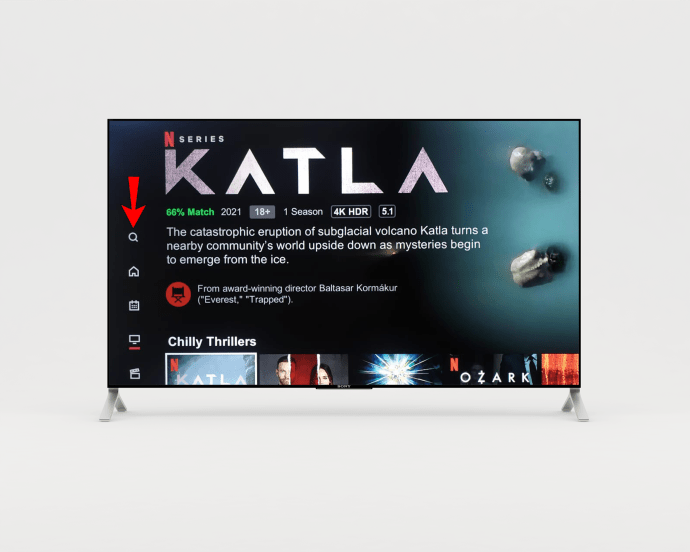
- За допомогою пульта дистанційного керування введіть «4K» або «UHD» у рядку пошуку ліворуч.
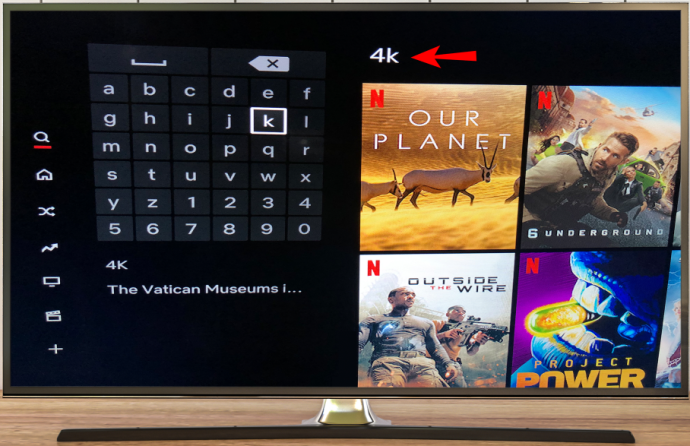
- Перегляньте список фільмів 4K, доки не знайдете те, що хочете подивитися.
- Натисніть «ОК» на пульті дистанційного керування.
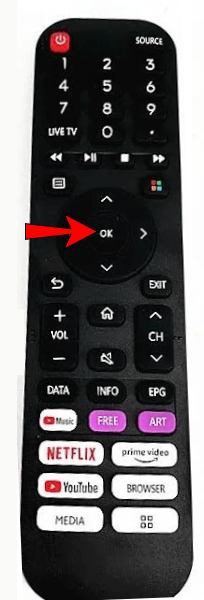
- Виберіть «Відтворити».
На Netflix є буквально сотні телевізійних шоу, фільмів чи іншого контенту, який ви можете дивитися у 4K. Пам’ятайте, що ви все ще можете грати в 4K, якщо не відповідаєте всім наведеним вище вимогам. Однак Netflix автоматично змінить роздільну здатність вмісту на сумісну з вашим пристроєм.
Якщо ви цього не знали, ви також можете дивитися вміст 4K на Netflix на своєму ПК. Проте існує набагато більше вимог до потокового вмісту 4K на вашому ПК, ніж на вашому Smart TV. Наприклад, у вас повинен бути 4K-дисплей, а це означає, що він повинен мати роздільну здатність 3840 × 2160 пікселів.
Найголовніше, єдина операційна система, яка дозволяє транслювати вміст 4K на Netflix, — це Windows 10. Це неможливо зробити на Mac. Ваш пристрій також має підтримувати HDCP 2.2 і мати процесор Intel 7-го покоління. Не кажучи вже про те, що ви не можете використовувати стандартні пошукові системи, такі як Google Chrome або Firefox, тільки браузер Microsoft Edge.
Якщо ваш комп’ютер відповідає всім цим вимогам, все, що вам потрібно зробити, це шукати фільми 4K так само, як і на своєму 4K Smart TV.
Розділ 4k Ultra HD на Netflix
Як згадувалося раніше, в меню Netflix немає окремої категорії, яка містить весь вміст 4K Ultra HD. Єдиний спосіб знайти вміст 4K Ultra HD – це виконати пошук «4K», «UHD» або навіть «HDR» у рядку пошуку на вашому Smart TV.
Коли ви це зробите, ви зможете переглядати весь вміст 4K, але він не буде класифікуватися якось окремо. Якщо ви не хочете проходити тривалий процес перегляду всього списку 4K, ви завжди можете знайти конкретну назву, щоб перевірити, чи доступна вона в 4K.
Ще один спосіб переглянути всі 4K-заголовки на Netflix – відвідати веб-сайти, які пропонують вичерпні списки вмісту Netflix.
Додаткові поширені запитання
Як налаштувати та використовувати зовнішній пристрій для потокової передачі 4K?
Як згадувалося раніше, існує багато зовнішніх потокових пристроїв, які сумісні з Netflix 4K UHD. Деякі із зовнішніх потокових пристроїв, які ви можете використовувати, включають Amazon Fire TV Stick 4K, Roku Streaming Stick+, Xbox One X, Xbox Series S / X, Chromecast Ultra, Apple TV 4K, PS4 Pro, PS5, Xfinity, NVidia Shield тощо.
Кожен із цих потокових пристроїв налаштований по-різному. Зазвичай вам потрібно підключити зовнішній потоковий пристрій до порту HDMI. Ви також можете використовувати кабель-подовжувач HDMI для підключення пристрою до Smart TV. Пристрій також повинен бути підключений до вашої бездротової мережі. Після того, як ви налаштуєте його, ви повинні підключити його до програми Netflix або безпосередньо встановити Netflix на ньому.
Коли пристрій встановлено, просто знайдіть на Netflix заголовки 4K та виберіть той, який ви хочете переглянути.
Як дізнатися, що я транслюю в 4k?
Найпростіший спосіб перевірити, чи транслюєте ви у форматі 4K, — це перейти на титульну сторінку фільму чи телешоу, які ви хочете переглянути. Якщо прямо під заголовком є логотип «Ultra HD 4K» або «Dolby Vision», це означає, що ви безперечно транслюєте надвисокий HD-контент 4K.
Інший спосіб перевірити це – перейти до меню стану або інформаційного меню вашого Smart TV (це залежить від пристрою). Як тільки ви знайдете розділ роздільної здатності, має бути інформація про вхідний відеосигнал. Якщо ви бачите «4K», «UHD», «2160p» або «3840 x 2160», це означає, що ви транслюєтеся у форматі 4K.
Однак якщо ви бачите «1080p» або «1920 x 1080», ви будете знати, що переглядаєте вміст у низькій роздільній здатності. Це може означати, що ваш 4K Smart TV не відповідає всім переліченим вище вимогам. З іншого боку, якщо ваш пристрій відповідає всім вимогам 4K, але ви все одно не можете транслювати в 4K, можливо, вам знадобиться звернутися до служби підтримки Netflix.
Чи є вміст 8k на Netflix?
На даний момент вміст 8K недоступний у цьому потоковому сервісі. Netflix може випустити оригінальний 8K-контент у майбутньому, але поки що 4K-контент є найкращим, що він може запропонувати.
Перетворіть свою вітальню на кінотеатр
Тепер ви знаєте, як знайти вміст 4K на Netflix. Якщо ваш 4K Smart TV відповідає всім вимогам, ви зможете дивитися всі свої улюблені фільми та телешоу в надвисокій чіткості. Ви також можете дивитися вміст 4K на Netflix на своєму ПК або підключити свій Smart TV до одного з кількох зовнішніх потокових пристроїв.
Чи шукали ви коли-небудь 4K-контент на Netflix? Чи використовували ви той самий метод, який ми розглянули в цьому посібнику? Дайте нам знати в розділі коментарів нижче.